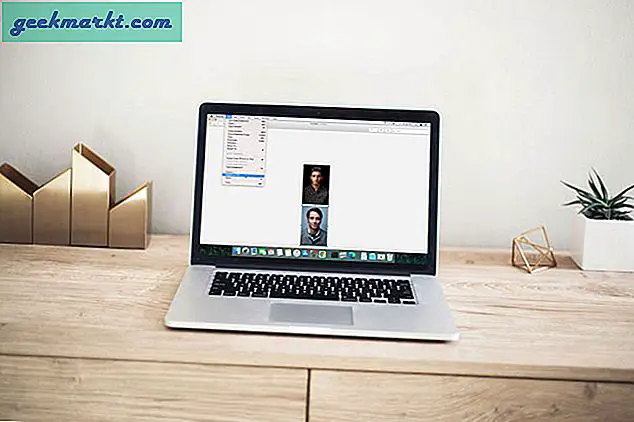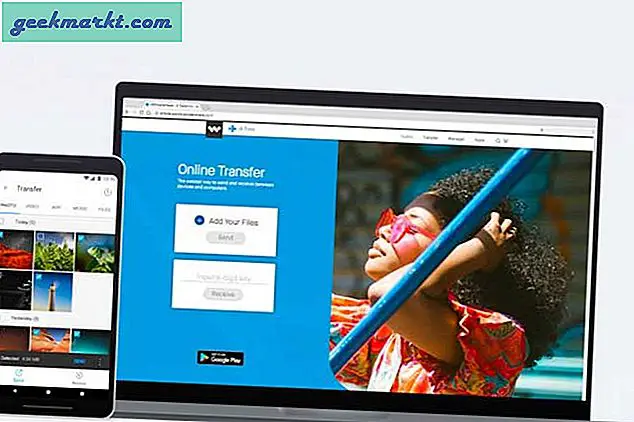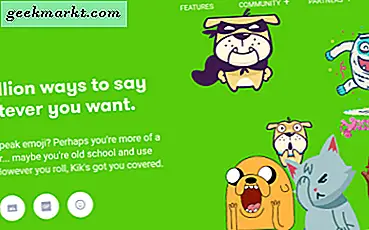Het hosts-bestand is een computerbestand dat door een besturingssysteem wordt gebruikt om hostnamen toe te wijzen aan IP-adressen. Het is een gewoon tekstbestand, gewoonlijk hosts genoemd . In Windows 10 is dit niet anders. Wikipedia definieert het doel van het Hosts-bestand als: "Het hosts-bestand is een van de vele systeemfaciliteiten die helpt bij het adresseren van netwerkknooppunten in een computernetwerk. Het is een algemeen onderdeel van de implementatie van een Internet Protocol (IP) van een besturingssysteem en dient voor de vertaling van mensvriendelijke hostnamen naar numerieke protocoladressen, IP-adressen genoemd, die een host in een IP-netwerk identificeren en lokaliseren. "
Het bestand Hosts bestaat voornamelijk uit tekstregels met een IP-adres in het eerste tekstblok, gevolgd door een of meer hostnamen (bijvoorbeeld google.com). Elk van de velden is van elkaar gescheiden door een witte ruimte. Tabels hebben om ruimte-indeling de voorkeur boven ruimte, hoewel spaties ook kunnen worden gebruikt. Commentaarregels moeten beginnen met een hash (#)
Het Hosts-bestand heeft grotere toepassingen in het blokkeren van internetbronnen en het omleiden van lokale domeinen. Sommige webservices, intranetontwikkelaars en beheerders definiëren bijvoorbeeld lokaal gedefinieerde domeinen in een LAN voor verschillende doeleinden, zoals toegang tot de interne bronnen van het bedrijf of om lokale websites in ontwikkeling te testen. Alle beveiligingsproblemen met betrekking tot het bestand van hosts zijn dat ze zichzelf kunnen presenteren als een vector voor kwaadaardige software; dit leidt ertoe dat het bestand wordt aangepast door Trojaanse paardensoftware of computervirussen om verkeer van bedoelde havens af te leiden naar sites die kwaadaardige inhoud bevatten. De wijdverspreide computerworm Mydoom.B bijvoorbeeld blokkeerde gebruikers van het bezoeken van sites over computerbeveiliging en antivirussoftware en betrof ook de toegang van de besmette computer tot de Microsoft Windows Update-website.
Over het algemeen hebben de meeste computergebruikers nooit de behoefte om hun hosts-bestand te wijzigen, maar af en toe doet zich de behoefte voor. Om deze bestanden te wijzigen, moet men eerst deze bestanden identificeren. Begraven diep in de mappen van Windows 10, het is een tekstbestand, maar heeft geen extensie .txt. U vindt het door naar het pad te navigeren
C: \ Windows \ System32 \ Drivers \ etc.
Normaal gesproken heeft het bestand standaard niet meer dan een paar regels. Als je het hierboven beschreven pad bezoekt, verschijnt er een venster met het hosts-bestand, samen met een aantal andere bestanden zoals protocol, netwerken en lmhosts.sam. 
Het wijzigen of bewerken van deze hosts kan worden gedaan door de onderstaande stappen te volgen. Voordat u dit bestand wijzigt, moet u ervoor zorgen dat beheerdersrechten beschikbaar zijn, omdat alleen beheerders deze bestanden kunnen wijzigen / bewerken. U kunt Antivirussoftware ook tijdelijk uitschakelen, omdat dit mogelijk als een verdachte activiteit wordt gemarkeerd
- Na al deze, klik met de rechtermuisknop op het bestand en open met Kladblok. Volgende vanaf vereisten, kan een heel scala aan functies worden uitgevoerd:

Een site blokkeren in Windows 10 : om toegang tot een bepaalde site te blokkeren, voegt u aan het einde van het hostbestand een bestand toe zoals 127.0.0.1 blocksite.com (waarbij blocksite.com de URL is die u wilt blokkeren). bits.

Een blokkering van een site op Windows 10 opheffen : Selecteer precies het tegenovergestelde van de bovenstaande stap, selecteer het URL-pad, verwijder het pad en sla het op.
Het Hosts-bestand vergrendelen : zoals eerder vermeld, kan het bestand van hosts soms zichzelf presenteren als een gemakkelijk doelwit voor aanvallen via virussen en Trojaanse paarden. Voorbeelden hiervan zijn te zien wanneer verkeer wordt omgeleid van geplande bestemmingen naar andere kwaadwillende websites. In cybercommunity's is dit in de volksmond bekend als Hosts File Hijacking. Er kunnen twee methoden worden gebruikt om dit te belemmeren:
- De eerste optie is een eenvoudige installatie van een vertrouwde en gereputeerde antivirussoftware.
- Als u echter een extra beveiligingslaag wilt toevoegen, kunt u het hosts- bestand vergrendelen om te voorkomen dat andere gebruikers of programma's dit wijzigen. Om deze actie uit te voeren, klikt u met Windows Verkenner rechts op het hosts-bestand, bezoekt u eigenschappen onderaan het menu en maakt u het bestand als alleen-lezen door de optie in het dialoogvenster Eigenschappen te selecteren. Druk vervolgens op OK.

Soms, zelfs met beheerdersreferenties, kan een foutbericht worden gelezen of kan het bestand C: \ Windows \ System32 \ drivers \ etc \ hosts niet worden gemaakt. Zorg ervoor dat het pad en de bestandsnaam correct zijn kunnen worden weergegeven. In dergelijke gevallen gaat u naar Kladblok in het menu Start en selecteert u Als administrator uitvoeren. Hierdoor kunnen beheerdersreferenties worden weergegeven en kunnen noodzakelijke wijzigingen aan het hosts-bestand worden aangebracht.